
S221C3
www.philips.com/welcome
FI Käyttöopas 1
Asiakaspalvelu ja takuu 29
Vianetsintä ja usein kysyttyä 34
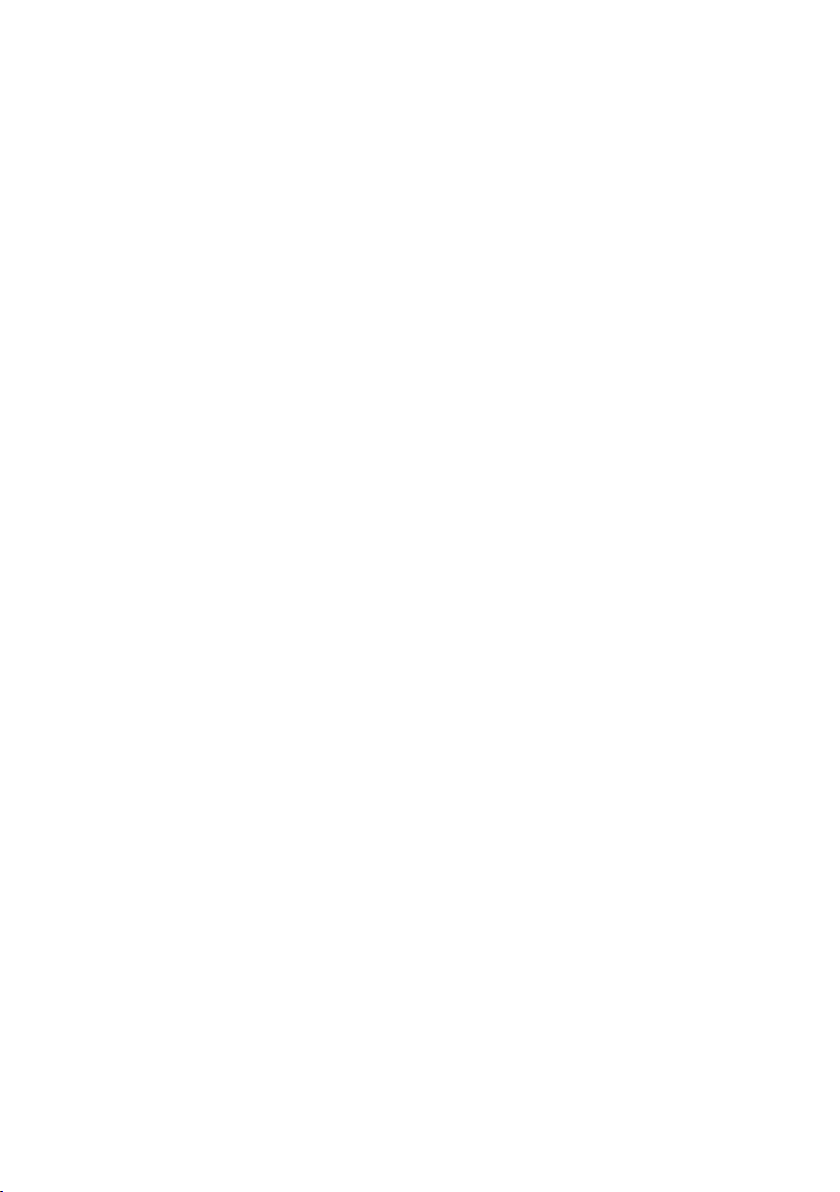
Sisällysluettelo
1. Turvallisuutesi vuoksi ............................1
1.1 Varotoimet .........................................................1
1.2 Puhdistus .............................................................2
1.3 Erityisiä huomautuksia
SMART All-in-One -laitteesta..................2
1.4 Tuotteen ja pakkausmateriaalin
hävittäminen ......................................................3
2. Näytön asennus .....................................4
2.1 Asennus ...............................................................4
2.2 Näytön käyttäminen .....................................6
2.3 Irrota sarana VESA-kiinnitystä varten .. 8
2.4 SMART All-in-One -laitteen käyttö ......9
3. Kuvan optimointi .................................14
3.1 SmartImage .....................................................14
4. Tekniset tiedot .....................................16
4.1 Tarkkuus ja esiasetetut PC-tilat ............18
5. Virranhallinta .......................................19
6. Säädöstietoja .......................................20
7. Asiakaspalvelu ja takuu .......................29
7.1 Philipsin takuu nestekidenäyttöjen
kuvapistevirheiden tapauksessa ...........29
7.2 Asiakaspalvelu ja takuu .............................31
8. Vianetsintä ja usein kysyttyä .............34
8.1 Ongelmatilanteet .........................................34
8.2 Usein kysyttyä - Yleisiä .............................. 35
8.3 SMART All-in-One -laitteesta
usein kysyttyä .................................................37
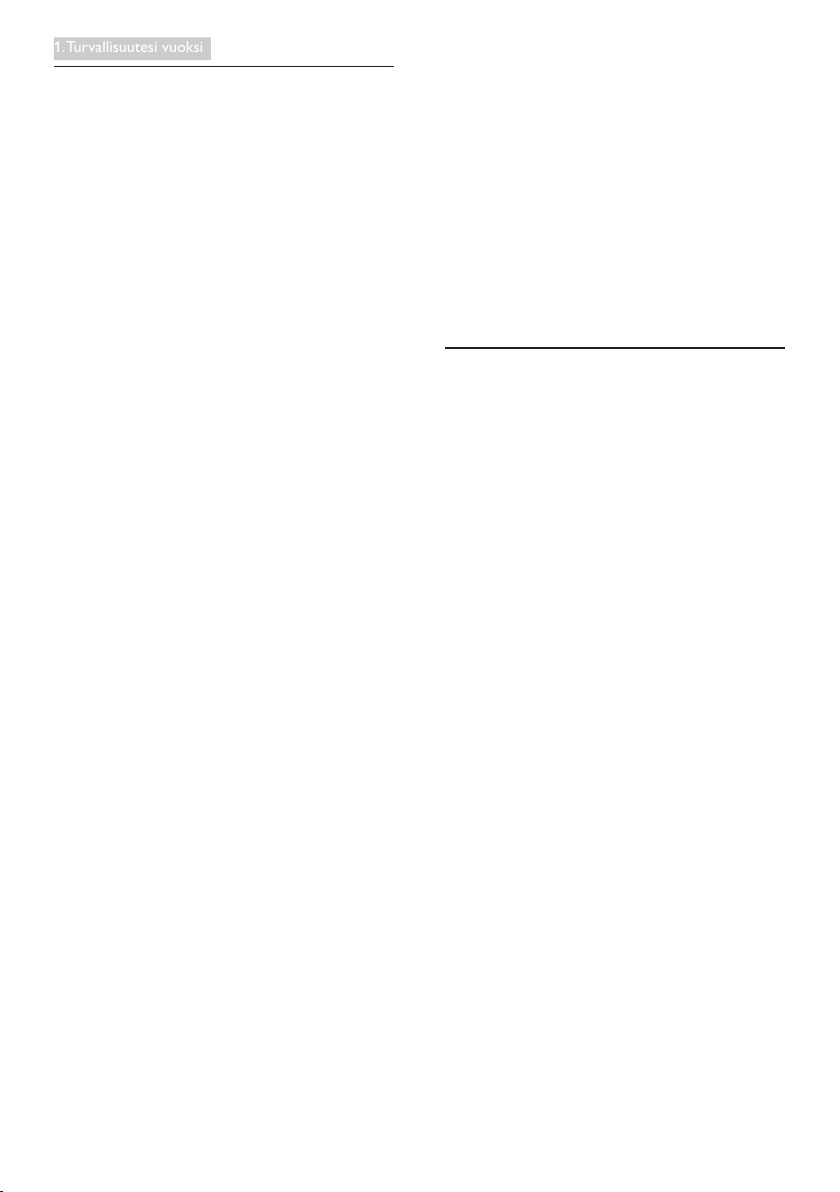
1. Tur vallisuutesi vuoksi
1. Turvallisuutesi vuoksi
Ennen kuin käytät SMART All-in-One -laitetta,
lue tämä käyttöopas huolellisesti. Säilytä tämä
käyttöopas tulevaa käyttöä varten.
FCC Luokan B radiotaajuushäirintäilmoitus
VAROITUS: (FCC-SERTIFIOIDUT MALLIT)
HUOMAUTUS:
Tämä laite on testattu ja sen on havaittu toimivan digitaalilaitteiden luokan B rajoissa, jotka on
märitetty FCC-sääntöjen kohdassa 15. Näiden
rajoitusten tarkoitus on tarjota kohtuullinen
suoja haitallista häiriötä vastaan, kun laitetta
käytetään asuintiloissa. Tämä laitteisto synnyttää,
käyttää ja voi säteillä suurtaajuusenergiaa, ja ellei
sitä asenneta ja käytetä ohjeiden mukaan, se voi
aiheuttaa haitallista häiriötä radiotietoliikenteeseen. Kuitenkaan mitään takuita ei ole sille, ettei
laite aiheuttaisi häiriöitä tietylle asennukselle. Jos
tämä aiheuttaa häiriöitä radio- tai televisiovastaanottimissa, jotka voi päätellä sammuttamalla
ja käynnistämällä laitetta, on suositeltavaa yrittää
korjata häiriöitä yhdellä tai useammalla seuraavista keinoista:
1. Käännä tai siirrä vastaanottimen antennia.
2. Siirrä laite kauemmaksi vastaanottimesta.
3. Liitä laite toiseen pistorasiaan niin, etteivät
laite ja vastaanotin ole samassa virtapiirissä.
4. Kysy neuvoa laitteen myyjältä tai kokeneelta
radio- tai tv-asentajalta.
TIEDOTE:
1. Laitteen muuttaminen ilman valmistajan
hyväksyntää saattaa mitätöidä käyttäjän
valtuudet käyttää tätä laitetta.
2. Suojattuja liitäntäjohtoja ja
AC-virtajohtoa on käytettävä sallittujen
häiriönpäästörajojen puitteissa.
3. Valmistaja ei ole vastuussa mistään radiotai TV-häiriöistä, jotka johtuvat tämän
laitteen valtuuttamattomista mukautuksista.
On käyttäjän vastuulla korjata tällainen
häiriö.
VAROITUS:
Tulipalon tai sähköiskun välttämiseksi tätä laitetta
ei tule altistaa sateelle tai kosteudelle. Monitorin
sisällä on vaarallisen voimakkaita jännitteitä. Älä
avaa koteloa. Huolto tulee jättää pätevälle henkilöstölle.
1.1 Varotoimet
• Älä käytä SMART All-in-One -laitetta veden
läheisyydessä, esimerkiksi kylpyammeen,
pesu- tai tiskialtaan lähellä, kosteassa
kellarissa tai lähellä uima-allasta.
• Älä aseta SMART All-in-One -laitetta
epätasaiselle tai epävakaalle alustalle.
SMART All-in-One -laitteen putoaminen
voi aiheuttaa henkilövamman aiheuttaa
vakavaa vahinkoa laitteelle. Käytä ainoastaan
valmistajan suosittelemaa tai -SMART All-inOne -laitteen toimitukseen kuuluvaa kärryä
tai telinettä.
• Kotelon takana ja alla olevat kolot ja
aukot on tarkoitettu tuuletusta varten.
Varmistaaksesi SMART All-in-One -laitteen
luotettavan toiminnan ja suojataksesi
sitä ylikuumenemiselta, näitä aukkoja ei
saa tukkia tai peittää. Älä aseta SMART
All-in-One -laitetta vuoteelle, sohvalle,
nukkamatolle tai vastaavalle pinnalle. Älä
aseta SMART All-in-One -laitetta lähelle
lämpöpatteria tai muuta lämmönlähdettä.
Älä aseta SMART All-in-One -laitetta
kirjahyllyyn tai kaappiin, jollei sen riittävää
tuuletusta ole varmistettu.
• SMART All-in-One -laitetta tulee käyttää
vain tarrassa ilmaistulla virtalähdetyypillä.
Jollet ole varma, mikä on kotisi sähköjännite,
ota yhteys jälleenmyyjään tai paikalliseen
sähköyhtiöön.
1
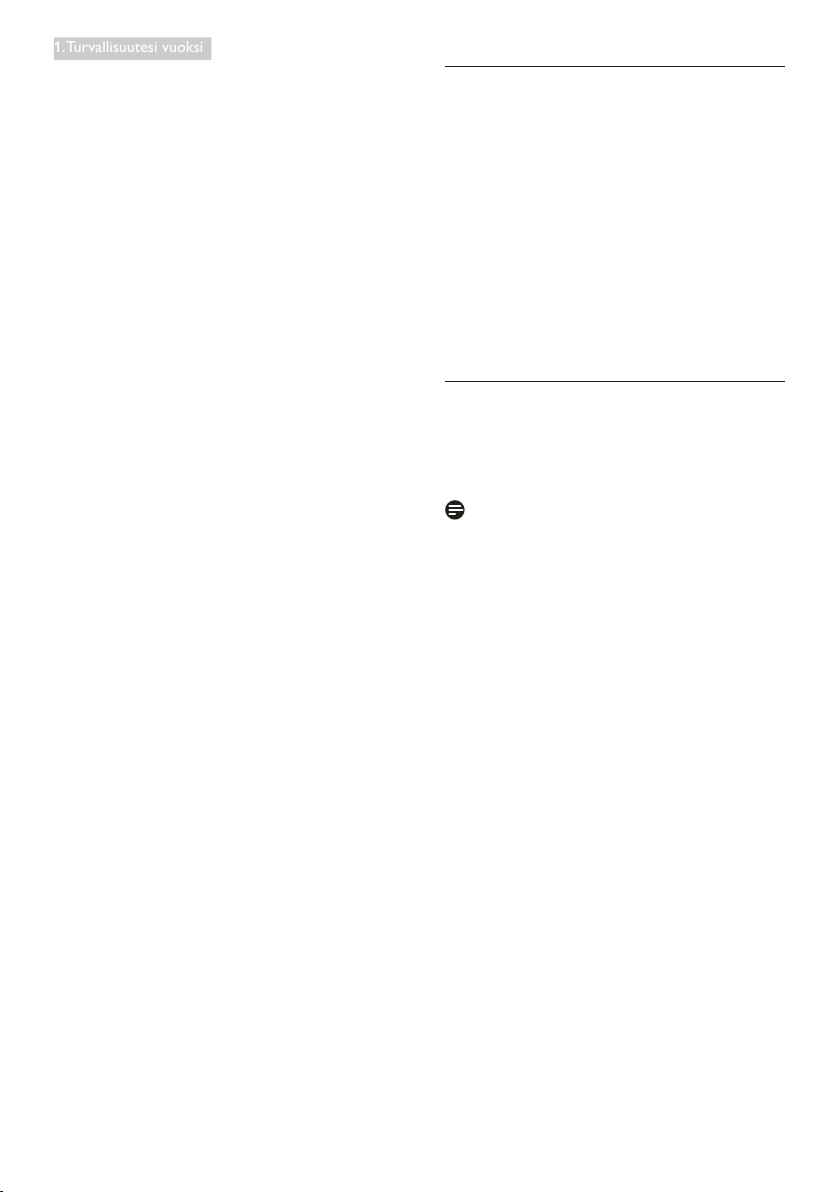
1. Turvallisuutesi vuoksi
• SMART All-in-One -laitteen pistokkeessa
on kolme piikkiä, joista yksi on maadoitusta
varten. Tämä pistoke sopii turvallisuuden
vuoksi ainoastaan maadoitettuun
pistorasiaan. Jos pistorasiaasi ei voi
liittää kolmijohtoista pistoketta, pyydä
sähköteknikkoa asentamaan sovelias
pistorasia tai käytä sovitinta maadoittaaksesi
laitteen turvallisesti. Älä mitätöi maadoitetun
pistokkeen turvallisuustarkoitusta.
• Irrota pistoke pistorasiasta ukonilman ajaksi
tai kun laitetta ei käytetä pitkään aikaan.
Tämä suojaa SMART All-in-One -laitetta
virtapiikkien aiheuttamilta vahingoilta.
• Älä ylikuormita jakorasioita ja jatkojohtoja.
Ylikuormitus voi johtaa tulipaloon tai
sähköiskuun.
• Älä koskaan työnnä mitään esinettä SMART
All-in-One -laitteen kotelon aukkoihin.
Se voi aiheuttaa oikosulun osien välillä
ja aiheuttaa tulipalon tai sähköiskun. Älä
koskaan roiski nestettä SMART All-in-One
-laitteen päälle.
• Älä yritä huoltaa SMART All-in-One
-laitetta itse; kansien avaaminen tai
irrottaminen voi altistaa vaarallisille
jännitteille tai muille vaaroille. Jätä kaikki
huolto pätevälle huoltohenkilöstölle.
• Varmistaaksesi tyydyttävän toiminnan, käytä
SMART All-in-One -laitetta ainoastaan UL
listed -tietokoneilla, joissa on asianmukaisesti
määritetyt liitännät, jotka on merkitty välille
100 - 240 V AC, Min. 5 A.
• Seinäpistorasian on oltava asennettu lähelle
laitetta ja helposti tavoitettavaksi.
• Laitetta on käytettävä vain toimitukseen
kuuluvalla verkkolaitteella (antoteho19
V DC), jolla on UL, CSA listed -luokitus
lisensoituna (vain monitorit, joilla on
verkkolaite).
Malli: ADPC1965
Valmistaja: TPV ELECTRONICS (FUJI-
AN) CO., LTD.
Malli: ADS-65LSI-19-1 19065G
Valmistaja: SHENZHZEN HONOR
ELECTRONIC CO., LTD.
1.2 Puhdistus
• Puhdista kotelo säännöllisesti liinalla. Voit
käyttää pehmeää pesuainetta tahrojen
pyyhkimiseen voimakkaan pesuaineen
asemesta, sillä se syövyttää tuotteen
koteloa.
• Varmista puhdistaessasi, ettei pesuainetta
vuoda tuotteen sisään. Puhdistusliina ei saa
olla liian karkea, jottei se naarmuta näytön
pintaa.
• Irrota virtajohto ennen tuotteen
puhdistusta.
1.3 Erityisiä huomautuksia SMART
All-in-One -laitteesta
Seuraavat ovat normaaleja tapauksia SMART
All-in-One -laitteissa eivätkä merkkejä viasta.
Huomautus
• Johtuen fluoresoivan valon luonteesta
näyttö voi vilkkua ensimmäisen käytön
aikana. Kytke virtakytkin pois päältä ja
uudelleen päälle varmistaaksesi, että
vilkkuminen häviää.
• Saatat havaita epätasaista kirkkautta näytöllä
käyttämäsi työpöydän kuvion mukaan.
• Nestekidenäytössä on tehollisia pikseleitä
99,99 % tai enemmän. Toimimattomia
pikseleitä voi olla 0,01 % tai vähemmän,
joko puuttuvina pikseleinä tai jatkuvasti
palavina.
• Nestekidenäytön luonteesta johtuen
edellisen näytön jälkikuva voi jäädä näkyviin
kuvan vaihtumisen jälkeen, jos samaa kuvaa
on näytetty pitkän aikaa. SMART All-in-One
-laite palautuu hitaasti tästä.
• Kun näytöstä tulee musta tai se vilkkuu,
tai siihen ei enää tule valoa, ota yhteys
jälleenmyyjään tai huoltokeskukseen osien
vaihtamiseksi. Älä yritä korjata näyttöä itse!
2
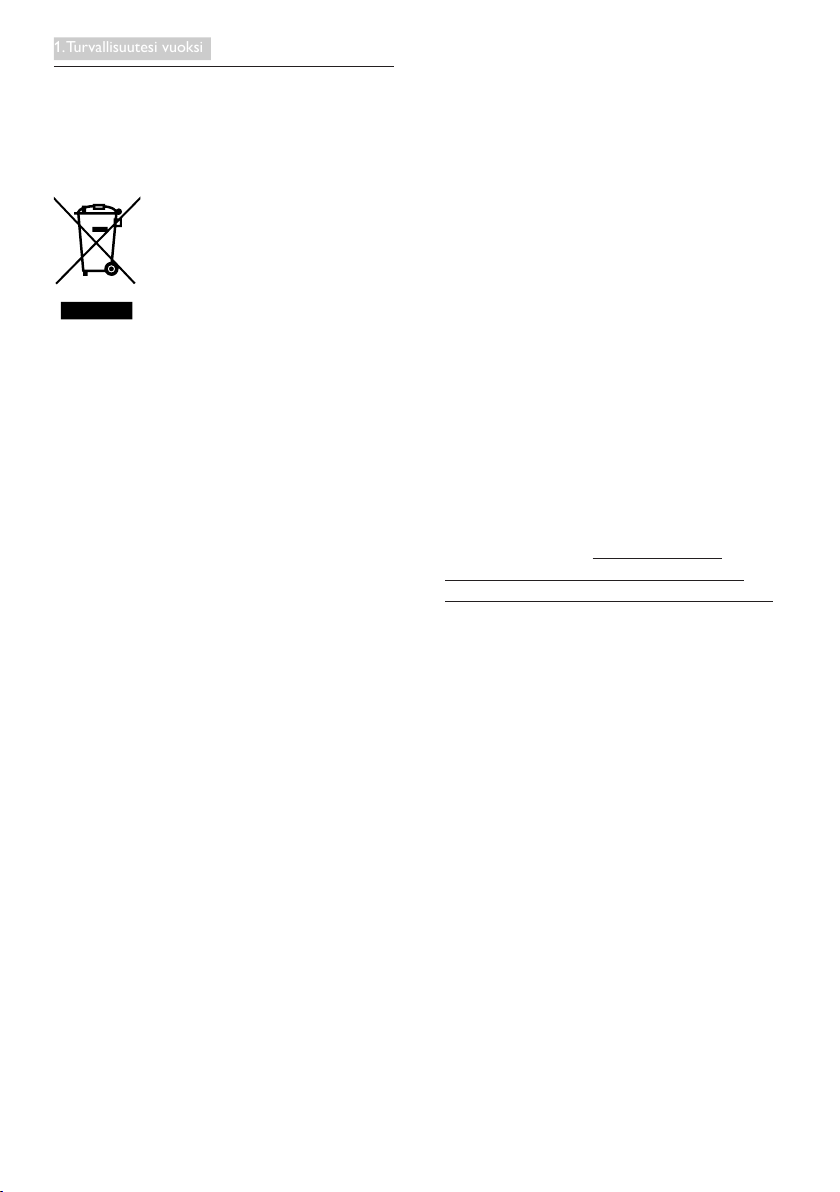
1. Tur vallisuutesi vuoksi
1.4 Tuotteen ja pakkausmateriaalin hävittäminen
Waste Electrical and Electronic Equipment WEEE
This marking on the product or on its
packaging illustrates that, under European
Directive 2012/19/EU governing used electrical
and electronic appliances, this product may
not be disposed of with normal household
waste. You are responsible for disposal of
this equipment through a designated waste
electrical and electronic equipment collection.
To determine the locations for dropping off
such waste electrical and electronic, contact
yourlocalgovernmentofce,thewastedisposal
organization that serves your household or the
store at which you purchased the product.
Your new monitor contains materials that can
be recycled and reused. Specialized companies
can recycle your product to increase the
amount of reusable materials and to minimize
the amount to be disposed of.
All redundant packing material has been
omitted. We have done our utmost to make the
packaging easily separable into mono materials.
Pleasendoutaboutthelocalregulationson
how to dispose of your old monitor and packing
from your sales representative.
Taking back/Recycling Information for
Customers
Philips establishes technically and economically
viable objectives to optimize the environmental
performance of the organization's product,
service and activities.
From the planning, design and production
stages, Philips emphasizes the important of
making products that can easily be recycled. At
Philips, end-of-life management primarily entails
participation in national take-back initiatives
and recycling programs whenever possible,
preferably in cooperation with competitors,
which recycle all materials (products and related
packaging material) in accordance with all
Environmental Laws and taking back program
with the contractor company.
Your display is manufactured with high quality
materials and components which can be
recycled and reused.
To learn more about our recycling
program please visit: http://www.philips.
com/sites/philipsglobal/about/sustainability/
ourenvironment/productrecyclingservices.page.
3
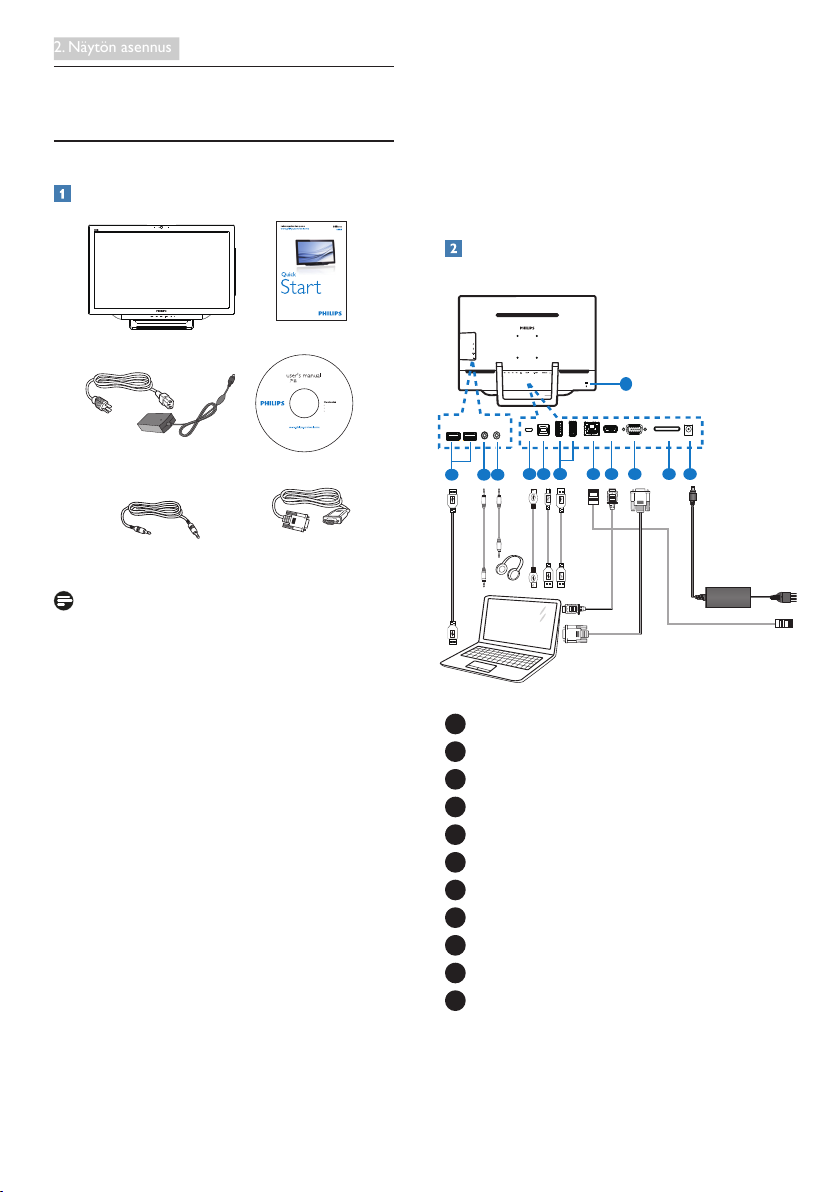
2. Näytön asennus
2. Näytön asennus
AC/DC Adapter
VGA Cable (Optional)Audio Cable
(Optional)
©
2
0
1
3
K
o
n
i
n
k
l
i
j
k
e
P
h
i
l
i
p
s
N
.
V
.
A
l
l
r
i
g
h
t
s
r
e
s
e
r
v
e
d
.
U
n
a
u
t
h
o
r
i
z
e
d
d
u
p
l
i
c
a
t
i
o
n
i
s
a
v
i
o
l
a
t
i
o
n
o
f
a
p
p
l
i
c
a
b
l
e
l
a
w
s
.
M
a
d
e
a
n
d
p
r
i
n
t
e
d
i
n
C
h
i
n
a
.
V
e
r
s
i
o
n
Philips and the Philips’ Shield Emblem are registered trademarks of
Koninklijke Philips N.V. and are used under license from Koninklijke
Philips N.V.
Monitor drivers
SmartControl software
User’s Manual
使用
前请阅读使用说明
保留备用
SMART All-in-One
11
6
10
9
8 7 86 5 4 3 2 1
2.1 Asennus
Pakkauksen sisältö
Huomautus
• Käytä ainoastaan Philipsin vaihtovirta/
tasavirtasovitinta.
• Älä asenna SMART All-in-One -laitetta
lähelle lämmönlähteitä, kuten lämpöpatterit
tai ilmastointikanavat, tai ympäristöihin, joissa
laite altistuu suoralle auringonpaisteelle tai
liialliselle pölylle tai mekaaniselle tärinälle tai
iskuille.
• Säilytä alkuperäinen kuljetuspakkaukset
ja pakkausmateriaali. Ne ovat käteviä, jos
monitoria on joskus kuljetettava.
• Suojataksesi monitoria parhaiten, pakkaa
monitori uudelleen samalla tavoin, kuin se
oli pakattu tehtaalla.
• Säilyttääksesi SMART All-in-One -laitteen
uuden näköisenä, puhdista se säännöllisesti
pehmeällä liinalla. Itsepintaiset tahrat
voi poistaa liinalla, joka on kostutettu
miedolla pesuaineliuoksella. Älä koskaan
käytä voimakkaita liuottimia, kuten tinneri,
bentseeni tai hiovia puhdistusaineita, sillä
ne vahingoittavat koteloa. Irrota SMART
All-in-One aina turvallisuustoimenpiteenä
verkkovirrasta ennen sen puhdistamista.
• Älä naarmuta näyttöä kovilla esineillä, se voi
aiheuttaa pysyvää vahinkoa.
• Älä läikytä nestettä monitoriin. Se voi
vahingoittaa osia.
Liitäntä
1
Tasavirtatulo
2
SDHC-korttipaikka
3
VGA-tulo (D-Sub)
4
HDMI-tulo
5
LAN-portti (RJ-45)
6
USB Downstream (A-tyyppi)
7
USB Upstream (B-tyyppi)
8
Mikro-USB (Mini-A)
9
Kuulokelähtö (3,5 mm Stereo)
10
Audiotulo (3,5 mm Stereo)
11
Kensington-varkaudenestolukko
4
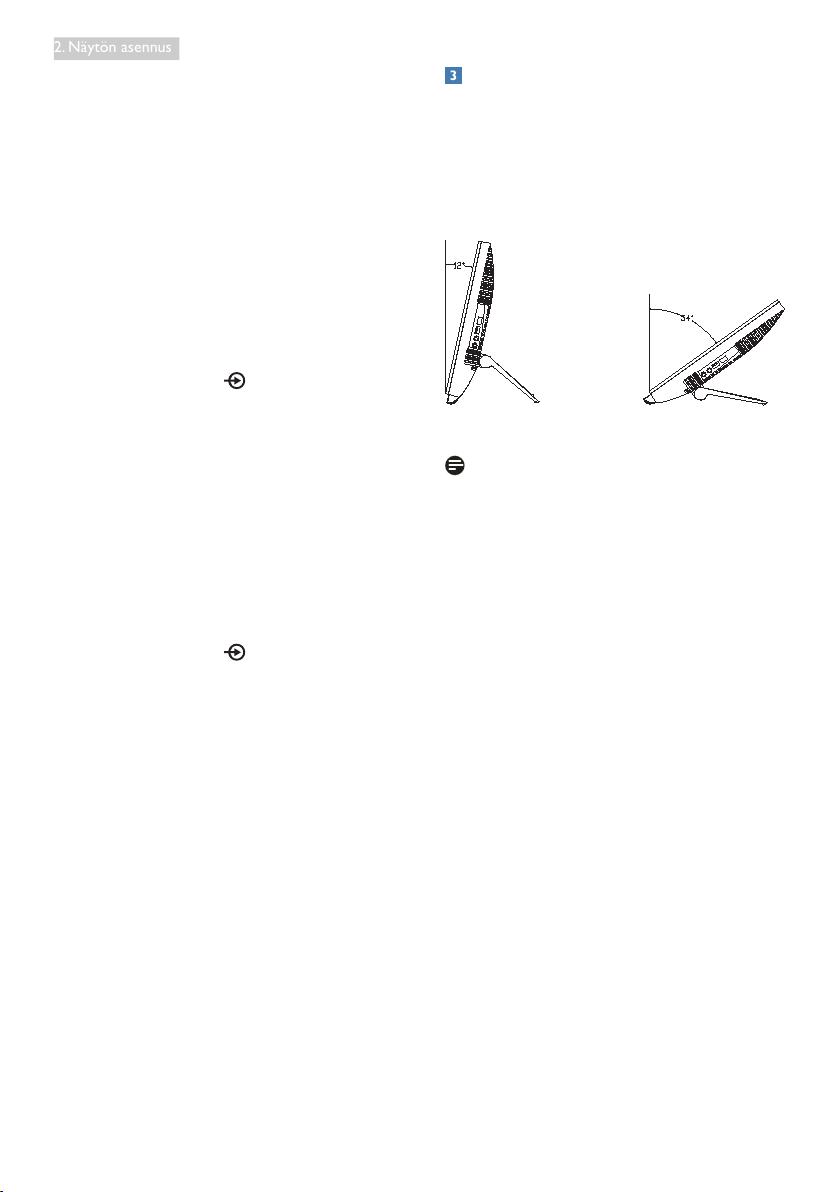
2. Näytön asennus
Liitä SD-kortti
1. Irrota virtajohto.
2. Liitä SDHC-kortti korttipaikkaan.
Liitä VGA/HDMI-tuloon
1. Liitä VGA- tai HDMI-kaapelilla
PC-tietokoneesta tai AV-laitteesta SMART
All-in-One -laitteeseen.
2. Liitä virtajohto lujasti SMART All-in-One
-laitteeseen ja käynnistä laite painamalla
virtapainiketta.
3. SMART All-in-One kytkeytyy päälle ja siirtyy
edellisellä kerralla valittuun tulolähteeseen.
4. Paina tulopainiketta valitaksesi VGA- tai
HDMI-lähteen.
Liitä joko WiFi tai Ethernet SMART All-in-One
-laitteen tuloon
1. Liitä RJ-45 LAN -kaapeli LAN-porttiin
langallista yhteyttä varten.
2. Liitä virtajohto lujasti SMART All-in-One
-laitteeseen ja käynnistä laite painamalla
virtapainiketta.
3. SMART All-in-One kytkeytyy päälle ja siirtyy
edellisellä kerralla valittuun tulolähteeseen.
4. Paina tulopainiketta valitaksesi Androidlähteen.
5. Kytke Wi-Fi- tai Ethernet-toiminto päälle
Android-järjestelmän Asetukset-näytössä.
Katsomiskulman säätö
Optimaalista katsomoista varten on suositeltavaa katsoa ensin SMART All-in-One -laitetta
suoraan ja säätää sitten SMART All-in-One
-laitteen kulma halutuksi.
SMART All-in-One -laitteen kallistuskulma on
säädettävissä välillä 12° ja 54°.
Huomautus
• Älä kosketa LCD-näyttöä kulmaa
säätäessäsi. Se voi vahingoittaa LCD-näyttöä
tai rikkoa sen.
• Kulmaa säädettäessä on varottava, etteivät
sormet tai kädet jää puristuksiin.
• On suositeltavaa vakauttaa laite kiinteästi
telineen lukitsemiseksi, jos kallistuskulma on
yhtä suuri kuin 12° tai suurempi.
• Älä säädä kallistuskulmaa alle 12°. Monitori
voi pudota epävakauden vuoksi.
• Jos näytössä on kiiltävät kehykset, käyttäjän
on syytä harkita näytön sijoituspaikkaa, sillä
kehys voi heijastaa häiritsevästi ympäristön
valoja ja kirkkaita pintoja.
5
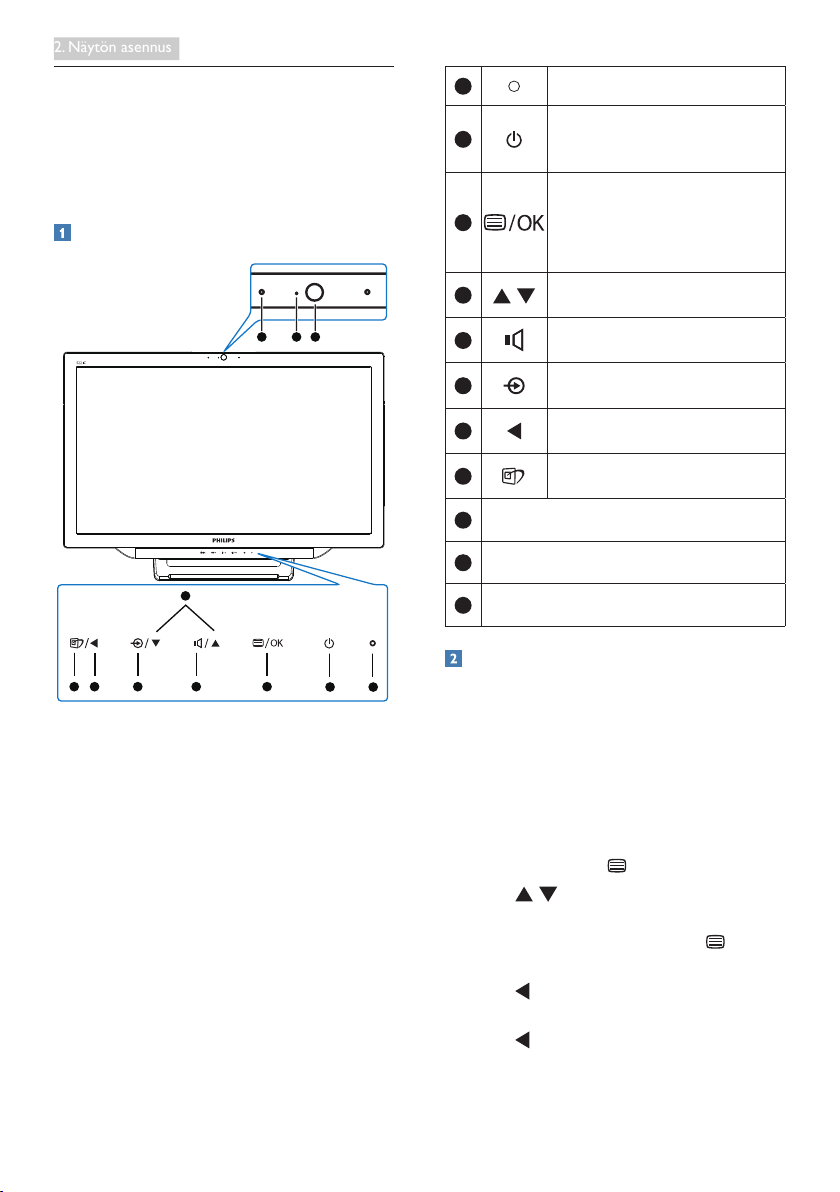
2. Näytön asennus
2.2 Näytön käyttäminen
SMART All-in-One mahdollistaa monitorin
käytön itsenäisenä SMART All-in-One -laitteena
Android-järjestelmässä ilman PC-tietokoneliitäntää tai normaalina PC-monitorina PC-tietokoneeseen liitettynä.
Etuohjaus
11 10 9
4
678
5 3
2
1
1
Virran merkkivalo
Paina kytkeäksesi SMART All-
2
in-One -laitteen virran päälle tai
pois.
Paina käyttääksesi OSD-valikkoa
3
VGA- ja HDMI-tulolla.
Paina OSD-valikossa vahvistaaksesi OSD-säädön.
4
5
6
7
8
9
1,0 Megapikselin web-kamera
10
Web-kameran merkkivalo
11
Mikrofoni
Säädä OSD-valikossa OSDvalikkoa.
Pikanäppäin
sisäisten kaiuttimien
äänenvoimakkuuden säätöön.
Paina valitaksesi tulolähteen:
VGA, HDMI tai Android.
Palaa OSD-valikossa edelliselle
OSD-tasolle.
Pikanäppäin
SmartImage-valin-
nalle.
Yleistä kuvaruutuvalikoista
Mikä on On-Screen Display (OSD)?
Kaikissa Philipsin SMART All-in-One -näytöissä
on kuvaruutuvalikko (OSD) -ominaisuus. Sen
avulla käyttäjä voi säätää näytön ominaisuuksia
ja valita toimintoja näytössä olevien ohjeikkunoiden avulla.
OSD-valikkoon siirtyminen
1. Paina etukehyksen -pikanäppäintä.
2. Paina -painikkeita valitaksesi valikko-
valintoja.
3. Vahvista OSD-valinta painamalla
-painiketta.
4. Paina -painiketta palataksesiedelliselle
OSD-tasolle.
5. Paina -painiketta useita kertoja
poistuaksesi OSD-valikosta.
6
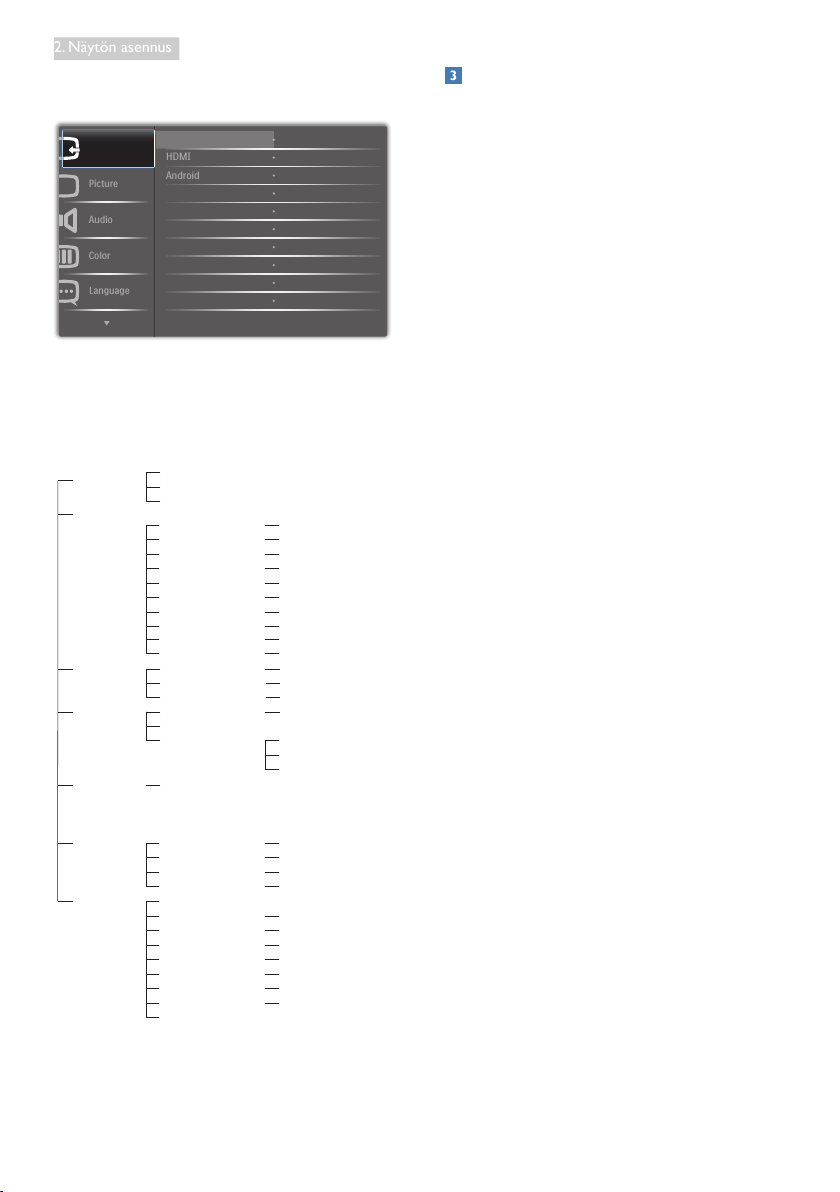
2. Näytön asennus
Alla on esimerkki käyttäjäystävällisestä OSD-
valikosta:
OSD-valikkopuu
Tässä on yleisnäkymä OSD-rakenteesta viitteeksesi tarkastellessasi erilaisia säätöjä.
Main menu Sub menu
Input
Picture
Audio
Color
Language
OSD Settings
Setup
VGA
HDMI
Android
Picture Format
Brightness
Contrast
SmartKolor
SmartTxt
SmartResponse
Pixel Orbiting
SmartContrast
Gamma
Over Scan
Volume
Mute
Audio Source
Color Temperature
sRGB
User Define
English, Deutsch, Español, Ελληνική, Français, Italiano,
Maryar, Nederlands, Português, Português do Brazil,
Polski, Русский, Svenska, Suomi, Türkçe, Čeština,
Українська, 简体中文, 繁體中文, 日本語, 한국어
Horizontal
Vertical
Transparency
OSD Time Out
Auto
H.Position
V.Position
Phase
Clock
Resolution Notification
S.Power on sync
Reset
Information
Wide Screen, 4:3
0~100
0~100
On, Off
On, Off
Off, Fast, Faster, Fastest
On, Off
On, Off
1.8, 2.0, 2.2, 2.4, 2.6
On, Off
0~100
On, Off
Audio In, HDMI In
5000K, 6500K, 7500K,
8200K,9300K,11500K
Red: 0~100
Green: 0~100
Blue: 0~100
0~100
0~100
Off, 1, 2, 3, 4
5s, 10s, 20s, 30s, 60s
0~100
0~100
0~100
0~100
On, Off
On, Off
Yes, No
Huomautus tarkkuudesta
Tämä näyttö on suunniteltu optimaaliseen käyttöön sen natiiviresoluutiolla 1920 × 1080 @ 60
Hz.
Natiiviresoluutioilmoituksen voi kytkeä pois
OSD-valikon Asetus-kohdassa.
7
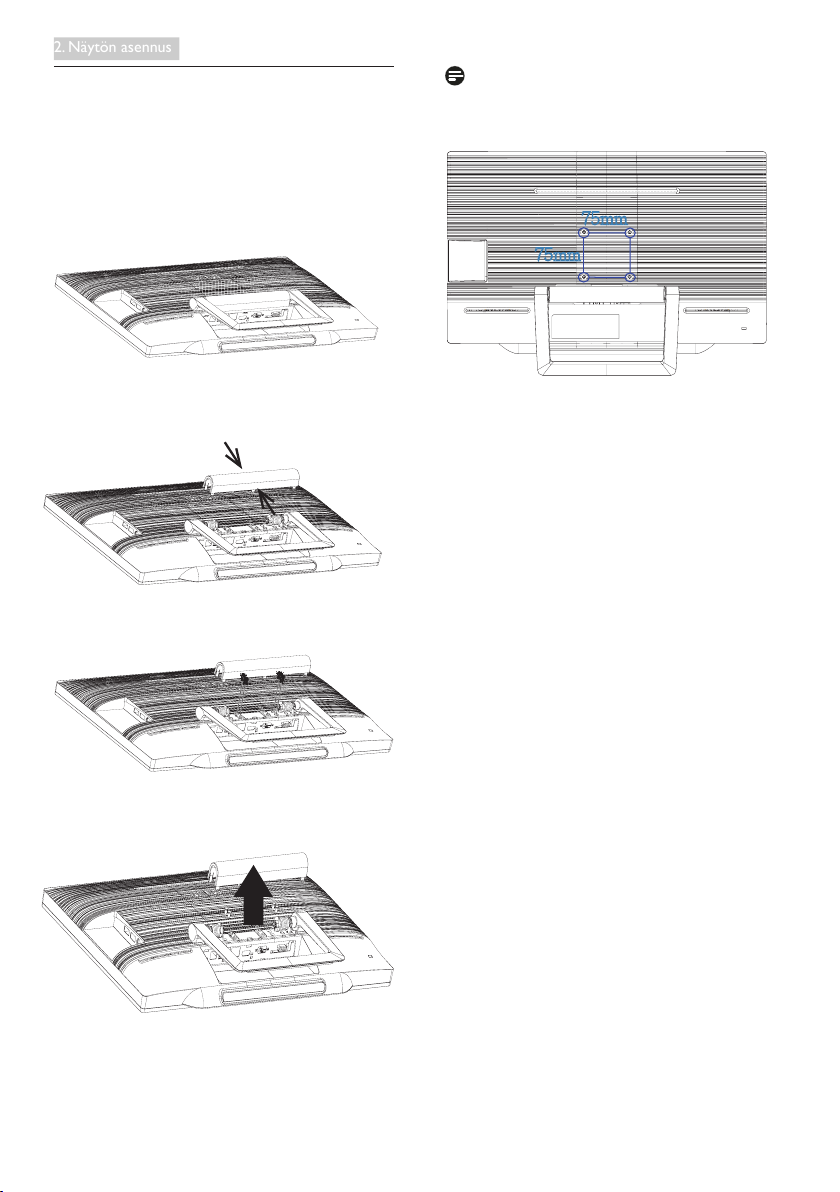
2. Näytön asennus
2.3 Irrota sarana VESA-kiinnitystä
75mm
75mm
varten
Noudata ennen näytön saranan irrottamista alla
olevia ohjeita vahingon tai vamman välttämiseksi.
1. Aseta monitori ylösalaisin tasaiselle pinnalle.
Varo naarmuttamasta tai vahingoittamasta
näyttöä.
2. Purista saranan kantta varovasti sormilla
niin, että koukku tulee ulos aukosta.
3. Löysää 4 ruuvia ruuvitaltalla.
Huomautus
Tämä näyttö sallii 75mm x 75mm VESA-yhteensopivan asennusliitännän.
4. Irrota jalusta monitorin rungosta.
8
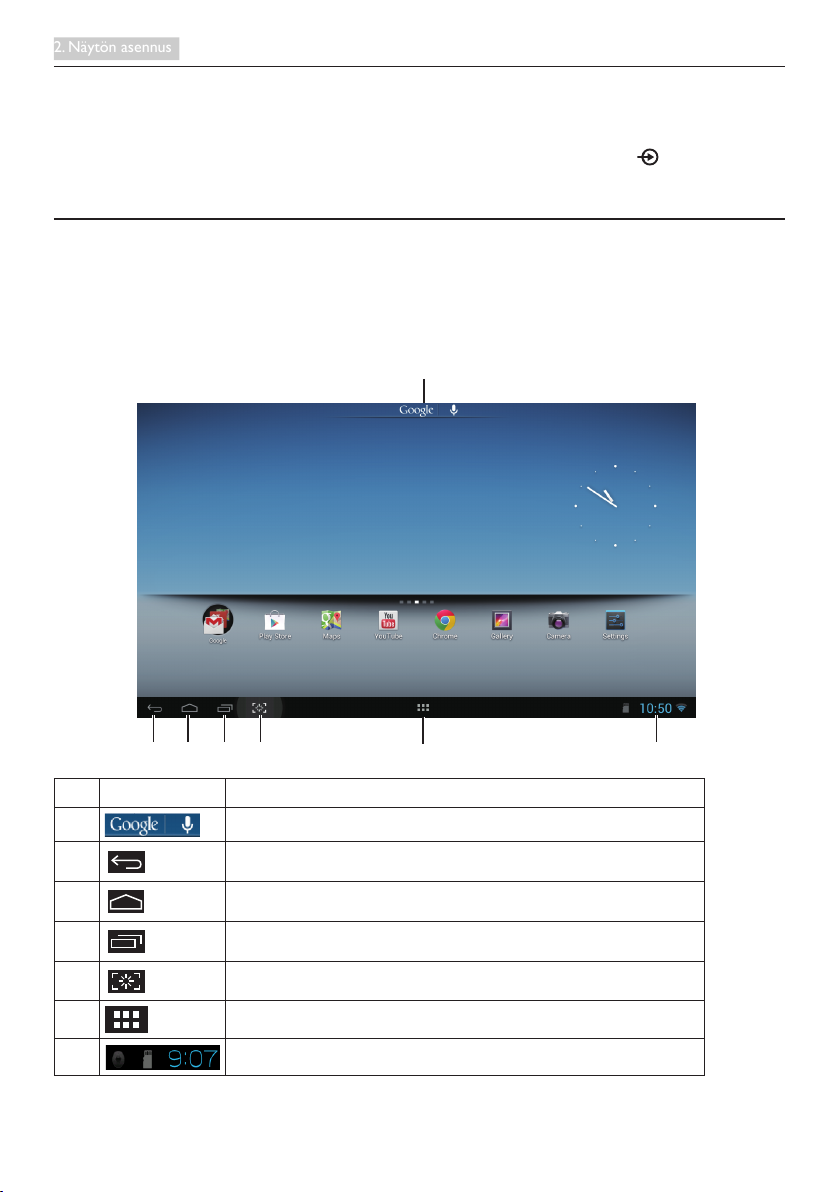
2. Näytön asennus
2.4 SMART All-in-One -laitteen käyttö
Philips SMART All-in-One sisältää Android-järjestelmän, joka käyttää kosketuspaneelitekniikkaa toimiakseen itsenäisesti. Se ei edellytä tietokoneliitäntöjä ja sen valintoja voi tehdä ja vahvistaa koskettamalla
paneelia. Siirry Androidin Home Screen (aloitusnäyttöön) painamalla etukehyksen -pikanäppäintä ja
valitse tulolähteeksi Android.
2.4-1 Home Screen (Aloitusnäyttö)
Home Screen (Aloitusnäyttö) koostuu viidestä näyttöpaneelista. Napauttamalla ja vetämällä voit siirtyä
vasemmalle ja oikealle keskeisessä Home Screen (aloitusnäytössä) ja katsoa muita pienohjelmia, pikavalintoja tai muita kussakin näyttöpaneelissa sijaitsevia kohteita.
Voit myös lisätä pikavalintoja, pienohjelmia tai muuttaa työpöydän taustakuvaa kussakin näyttöpaneelissa.
1
Nro Kuvake Kuvaukset
1 Pikakuvake Google-hakuun
2 Takaisin edelliselle sivulle
3 Takaisin Android-Home Screen (aloitusnäytölle)
4 Näytä viimeksi käytetty sovellus
5 Napsauta tehdäksesi ruutukaappauksen
6 Sovellusgalleria
7 Ilmoitus / Paikallinen aika / Asetukset
32 4 5
6
7
9
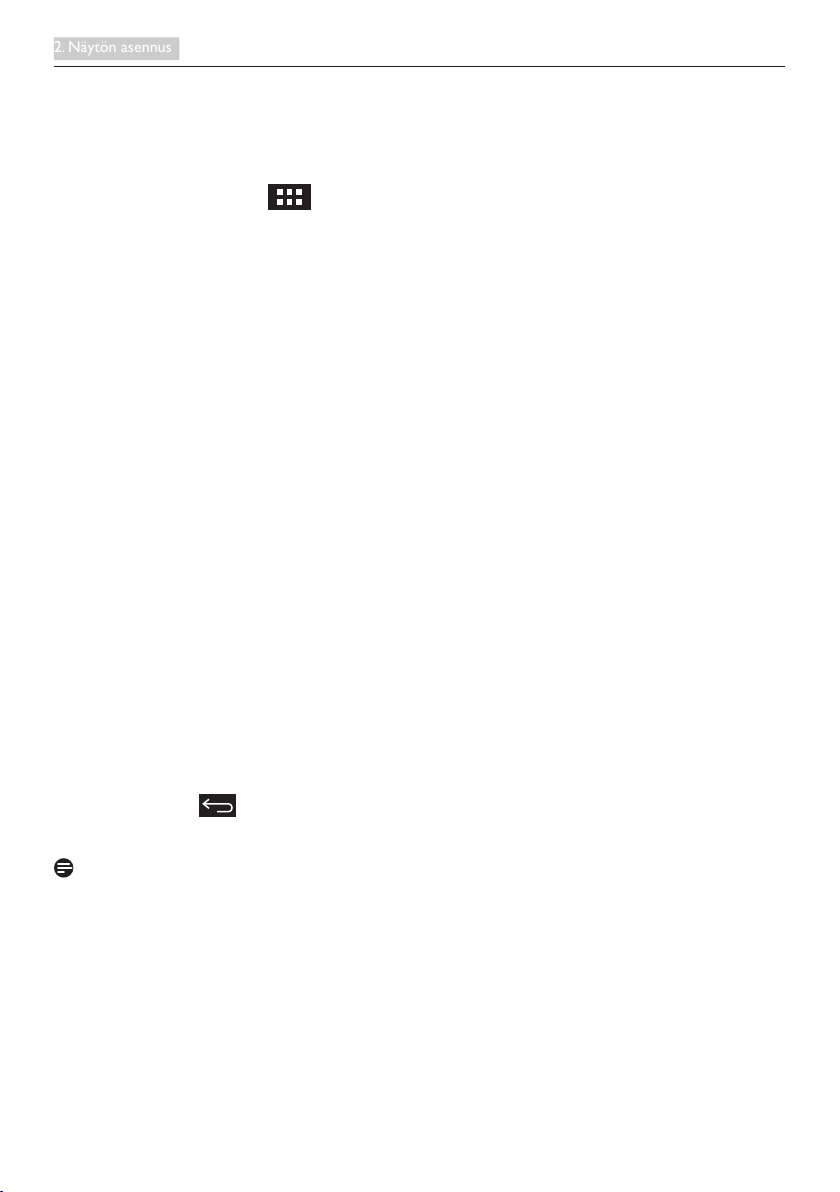
2. Näytön asennus
2.4-2 Home Screen (Aloitusnäytön) mukauttaminen
Haluamiesi sovelluskuvakkeiden, pikavalintojen tai pienohjelmien lisääminen Home Screen
(aloitusnäytölle). Voit myös muuttaa taustakuvaa.
Kohteen lisääminen Home Screen (aloitusnäytölle):
1. Napauta järjestelmäpalkin -kuvaketta siirtyäksesi APPS (Sovellukset) -gallerianäyttöön.
2. Valitse [APPS] (Sovellukset) tai [WIDGETS] (Pienohjelmat).
3. Napauta kohdetta ja pidä sitä painettuna, kunnes se on suurentunut. Vedä kohde haluamaasi
kohtaan Home Screen (aloitusnäytöllä).
Kohteen siirtäminen Home Screen (aloitusnäytöllä):
1. Napauta kohdetta ja pidä sitä painettuna, kunnes se on suurentunut.
2. Vedä kohde haluamaasi kohtaan Home Screen (aloitusnäytöllä).
Kohteen poistaminen Home Screen (aloitusnäytöltä):
1. Napauta kohdetta ja pidä sitä painettuna, kunnes se on suurentunut. Trash Can (Roskakorikuvake)
näkyy näytössä.
2. Vedä kohde Trash Can (roskakorikuvakkeelle) poistaaksesi sen Homes Screen (aloitusnäytöstä).
Taustakuvan muuttaminen:
1. Tee pitkä napautus (napauta ja pidä) Home Screen (aloitusnäytön) tyhjässä tilassa.
2. [Choose wallpaper from] (Valitse taustakuva vaihtoehdoista) -määritysnäyttö tulee näkyviin.
3. Napsauta yhtä taustakuvavaihtoehdoista: [Gallery] (Galleria), [Live Wallpapers] (Live-taustakuvat),
[Select] (Valitse) tai [Wallpapers] (Taustakuvat).
4. Valitse valitussa taustakuva-lähdenäytössä yksi ja napsauta [Set wallpaper] (Aseta taustakuva). Tai
napsauta hiiren oikealla painikkeella poistuaksesi taustakuva-lähdenäytöstä ja siirtyäksesi takaisin
aloitusnäyttöön.
5. Jotkut taustakuvat mahdollistavat taustakuvan värin muuttamisen, kuten [Magic Smoke] (Maaginen
savu). Jos [Settings…] (Asetukset) -kehote näkyy näytöllä, napauta sitä, [Tap to change] (Napauta
muuttaaksesi) -kehote tulee näkyviin näytön yläosaan. Napauta näyttöä määrittääksesi kierron eri
värien välillä.
6. Voit napsauttaa -painiketta siirtyäksesi takaisin edelliseen näyttöön uudistamatta mitään
muutettuja asetuksia.
Huomautus
• Kaikki viisi Home Screen (aloitusnäyttöpaneelia) jakavat saman taustan. Et voi valita niille eri
taustakuvia.
10

2. Näytön asennus
2.4-3 Google-haku
1. Napsauta -kuvaketta Home Screen (aloitusnäytöllä). Näyttönäppäimistö tulee
näkyviin.
2. Näppäile hakusana tai teksti URL-kenttään. Kun kirjoitat, hakutulokset, jotka vastaavat kokonaan tai
osittain näppäiltyä tekstiä, tulevat näkyviin.
3. Vieritä lueteltuja hakutuloksia ja valitse haluamasi.
4. Vastaava sovellus tai selain, jossa on vastaavia web-linkkejä, avautuu.
5. Napsauta haluttua linkkiä, jos haluat tarkastella web-sivua.
11
